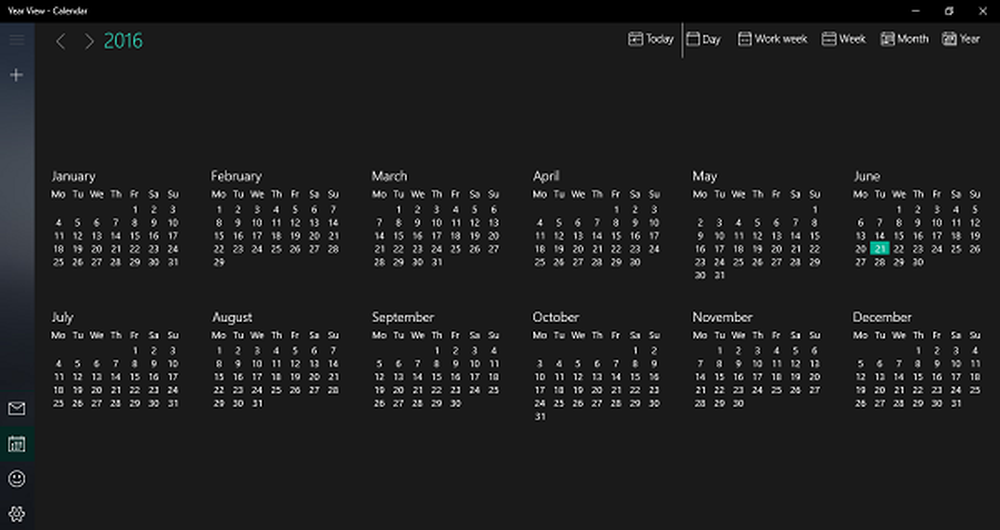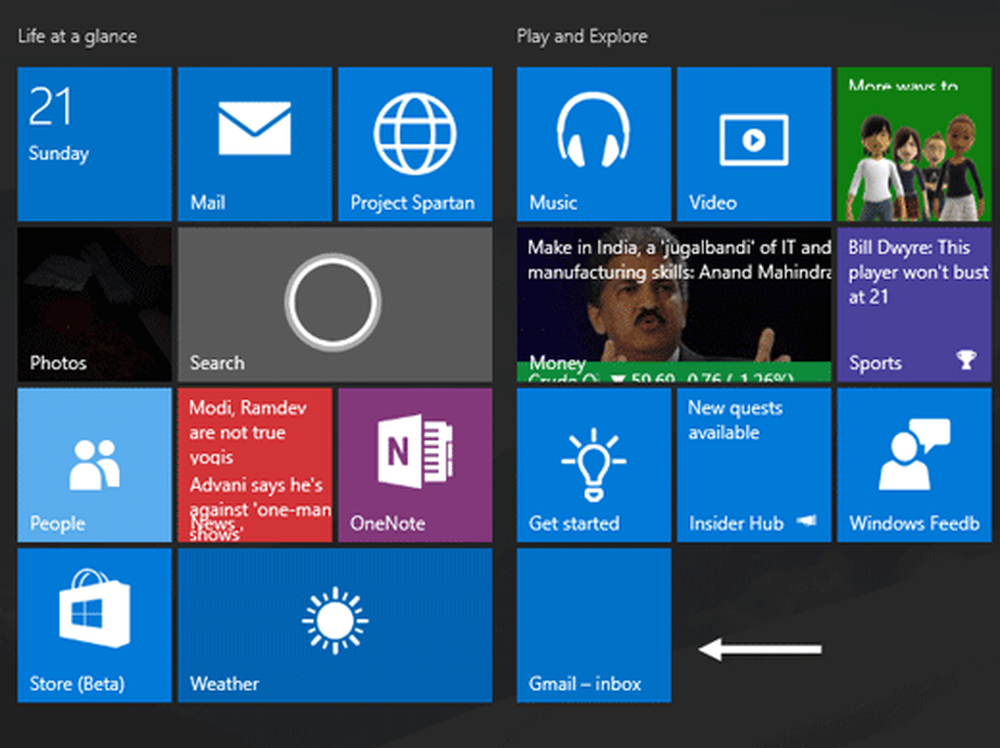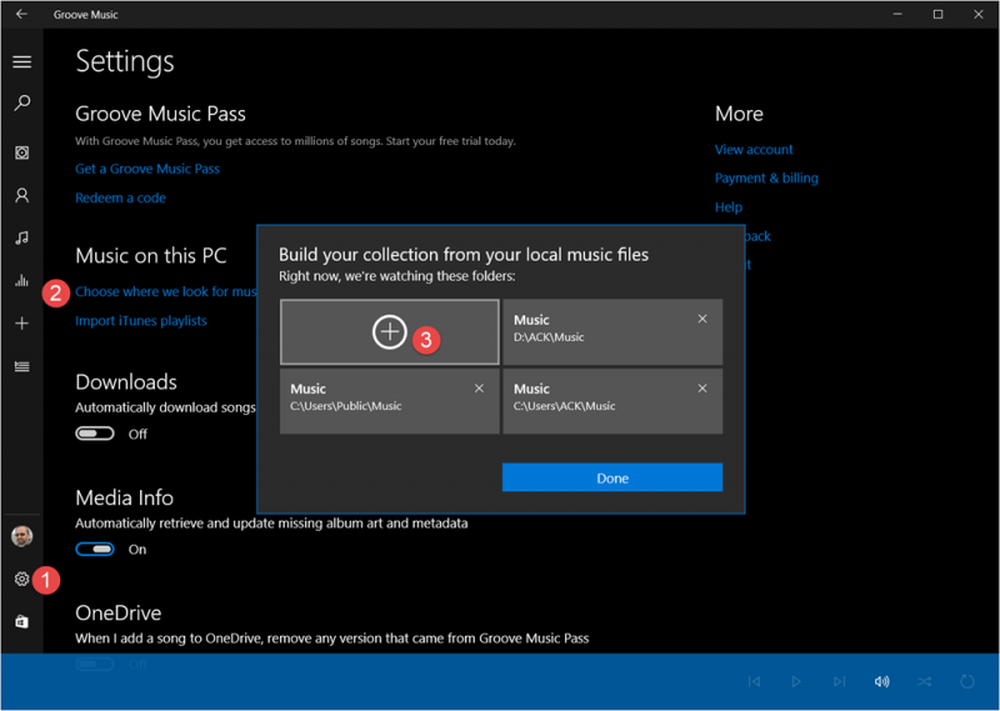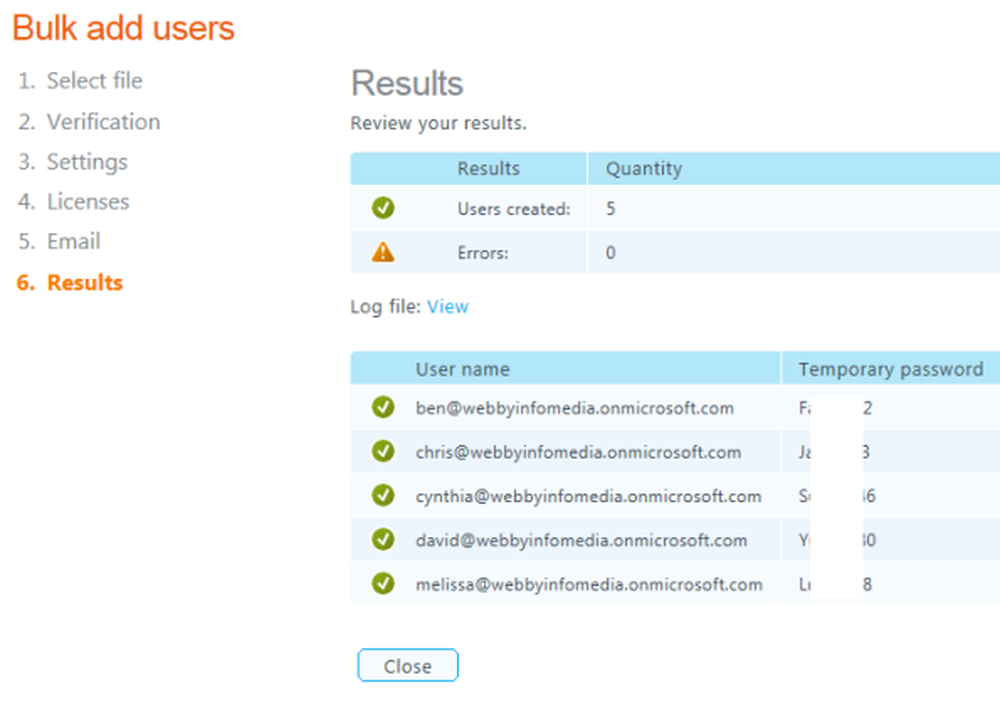Comment ajouter des fichiers de musique d'un PC à un Kindle Fire HD

Ajouter des fichiers à Kindle Fire HD
Utilisez le câble MicroUSB pour connecter votre tablette à votre ordinateur. Windows Vista et les versions ultérieures le verront comme un disque externe et les utilisateurs de XP devront mettre à jour vers WMP 11.

Si le menu Exécution automatique s’affiche, choisissez de l’ouvrir pour afficher les fichiers sur son stockage local..
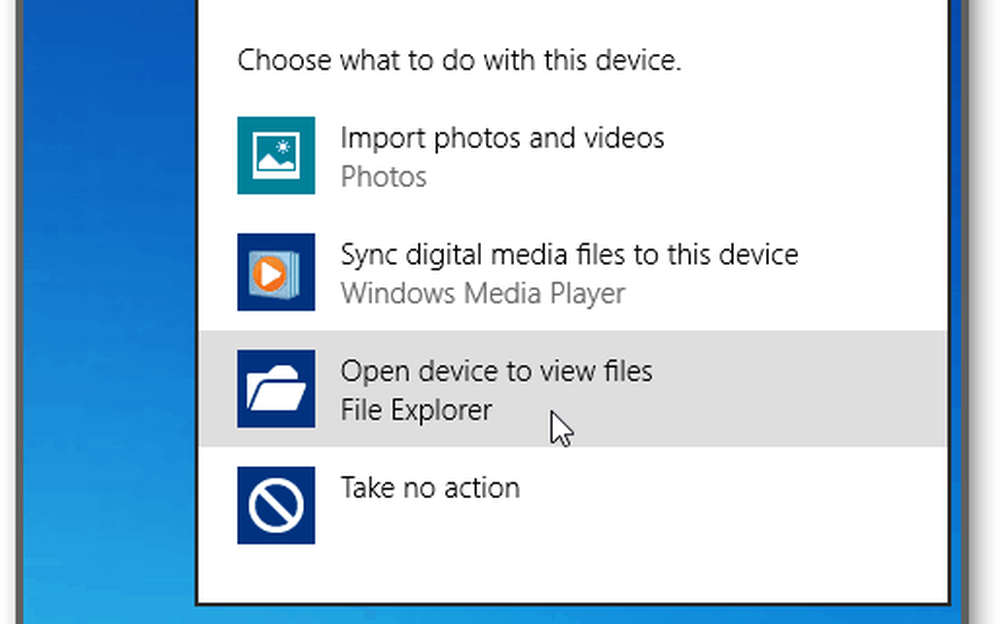
Ou, si vous avez désactivé la lecture automatique, vous le verrez répertorié dans Poste de travail.
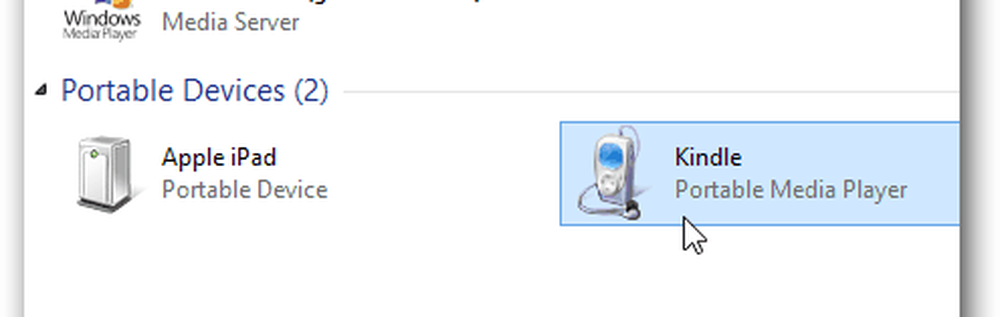
Ouvrez maintenant le dossier Musique et transférez vos fichiers musicaux du disque dur de votre ordinateur ou du lecteur réseau vers votre Kindle..
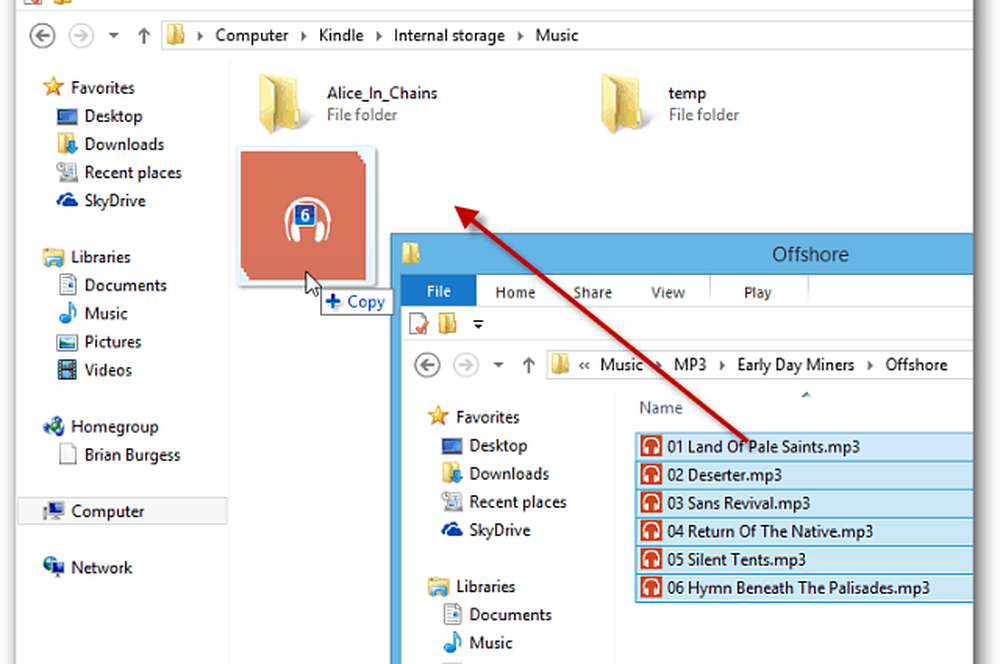
Si vous obtenez la fenêtre de confirmation suivante, comme je l’ai fait ici dans Windows 8, cochez «Faire ceci pour tous les fichiers» puis Oui..
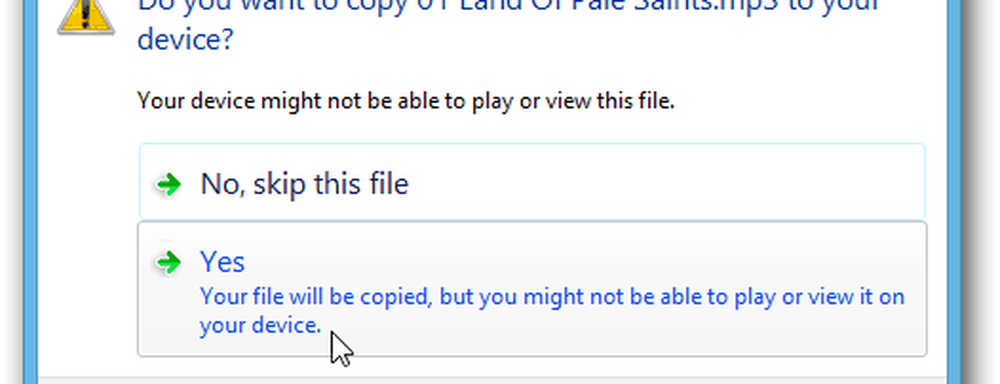
Une fois les fichiers de musique transférés, débranchez la tablette de votre ordinateur. Puis, depuis l'écran d'accueil, touchez Musique..
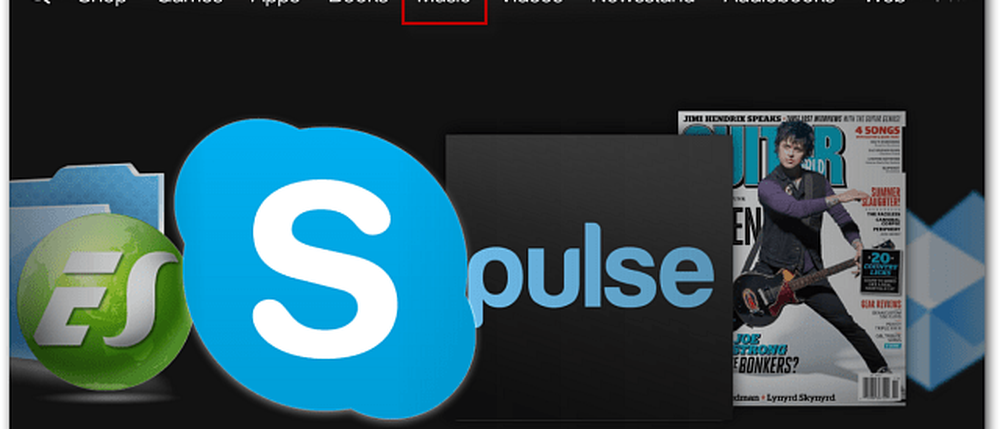
Appuyez ensuite sur le bouton Appareil et sur les chansons ou l'album que vous souhaitez écouter..
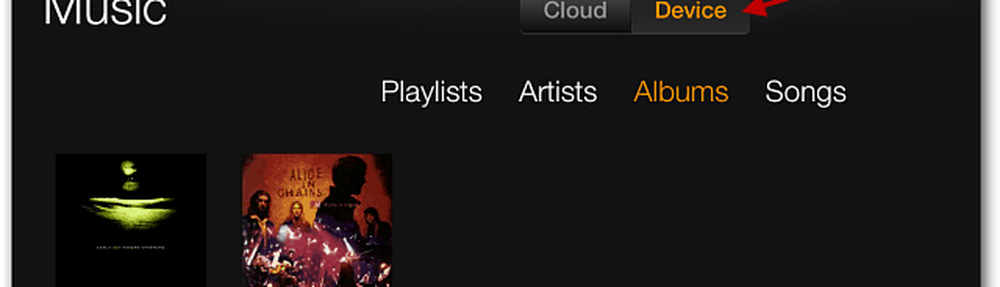
Le lecteur de musique commence à jouer la musique que vous avez transférée. Appuyez sur Masquer pour écouter vos chansons tout en faisant d'autres choses sur votre tablette..
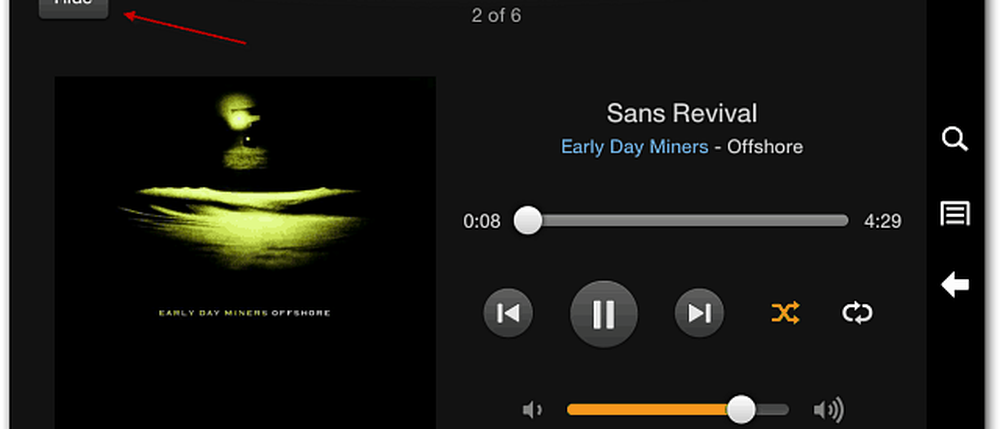
Vous pouvez contrôler la lecture de musique tout en utilisant d'autres applications sur la tablette en faisant glisser votre doigt du haut vers le bas de l'écran. Par exemple, je navigue ici dans un magazine et souhaite passer à la chanson suivante..
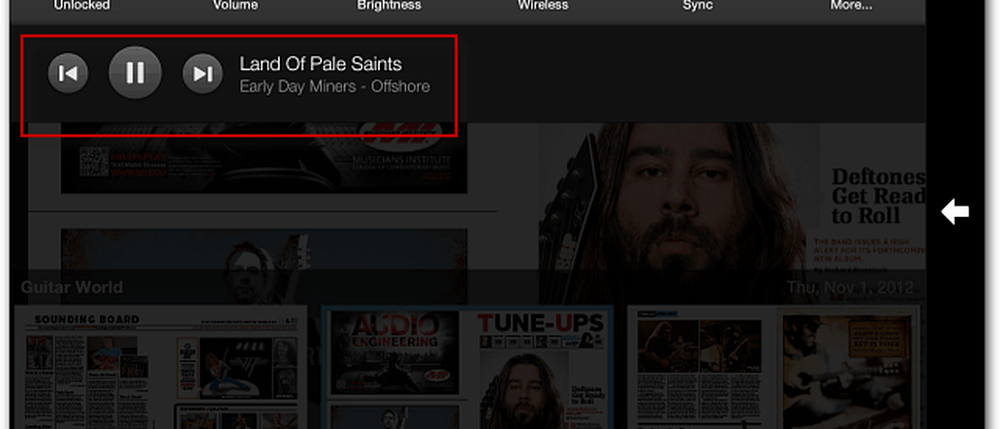
Le Kindle Fire HD prend en charge les formats de fichier de musique suivants:
Dolby Digital (AC-3), Dolby Digital Plus (E-AC-3), AAC non DRM, MP3, MIDI, PCM / WAVE, OGG, WAV et MP4. Si vous avez une collection de fichiers musicaux Lossless, consultez notre article sur la conversion de ces fichiers au format AAC ou MP3 avec iTunes..